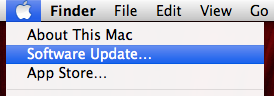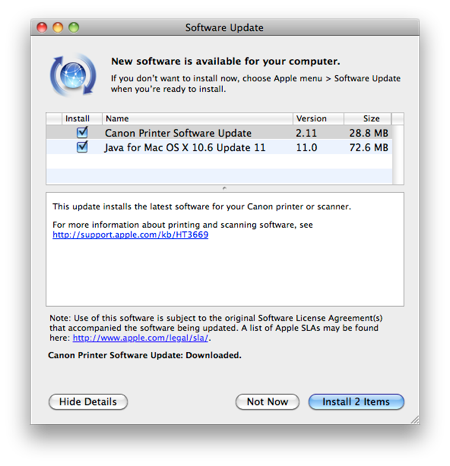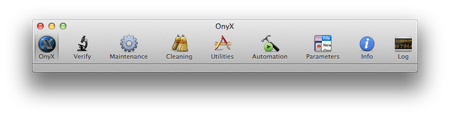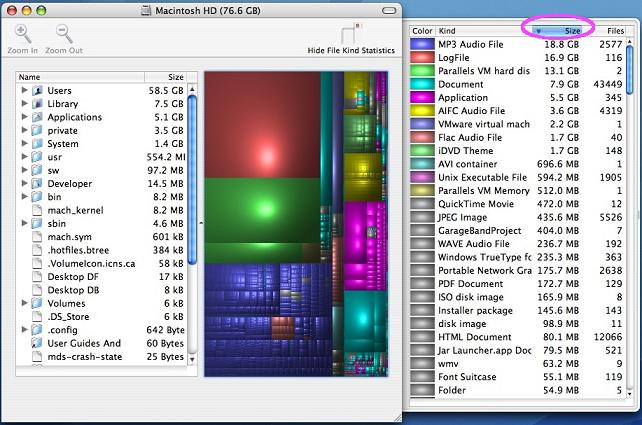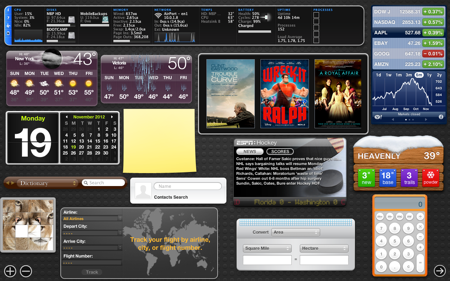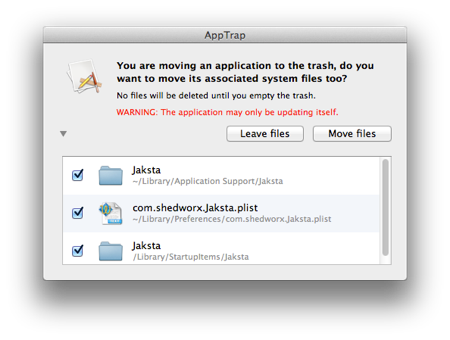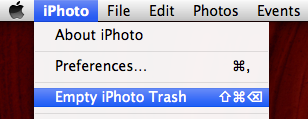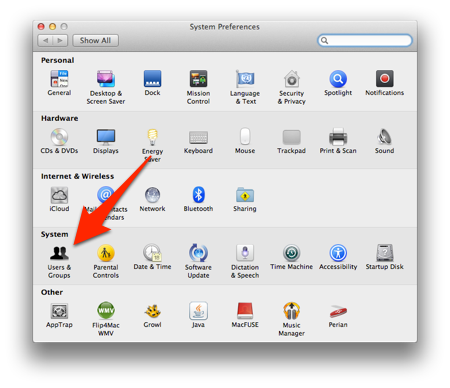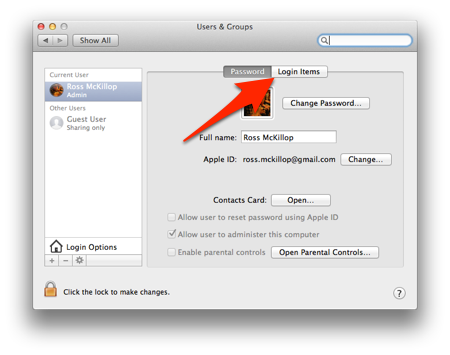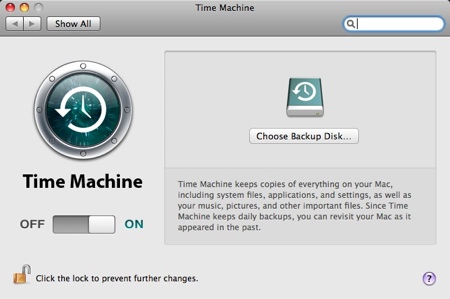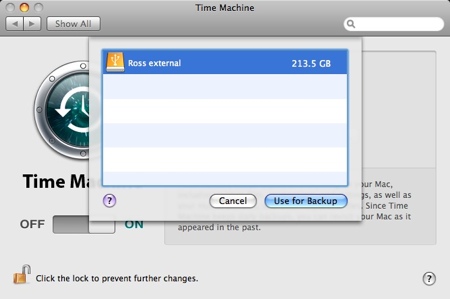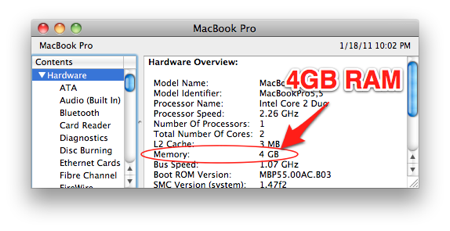10 cách để tăng tốc độ máy Mac của bạn
Bạn có thể kiểm tra bằng tay phần cập nhật bằng cách chọn “Apple Button” từ Menu Bar > Software Update …
Nếu đang dùng OS X 10.7 (Lion) hoặc cũ hơn , bạn sẽ thấy cửa sổ tương tự như hình dưới và nếu có bản cập nhật thì nhớ cài đặt nó
2. Dùng OnyX
OnyX là chương trình miễn phí cho phép bạn tăng tốc và tăng độ tin cậy trong hệ thống Mac . Nó sẽ kiểm tra trạng thái của ổ cứng , bạn có thể quét chỉ số Spotlight nếu như bạn đang gặp vấn đề , xóa Cache hệ thống …
3. Xóa những file không cần tới và giải phóng những khoảng tróng trên đĩa
Bạn có thể dùng tiện ích miễn phin Disk Inventory X để quét ổ đĩa của mình . Kết quả được hiển thị rất dễ để bạn có thể giải phóng những file không cần tới . như xóa những file ngôn ngữ mà không bao giờ dùng tới .
4. Giảm bớt những Widgets
Nhiều Widgets trong Dashboard không cần thiết đối với bạn và chúng sẽ chiếm tài nguyên của hệ thống . Vì vậy bạn nên vô hiệu hóa những Widgets không thực sự cần thiết trong bảng đồ họa của bạn .
5. Gỡ bỏ các ứng dụng theo cách tốt nhất
OS X thực hiện gỡ bỏ các ứng dụng một cách đơn giản nhất đó là ném chúng vào thùng rác . Nhưng trên thực tế nhiều file và thư mục không bị xóa vì thế bạn có thể dùng ứng dụng AppTrap để bảo đảm những file và các thư mục này đã được xóa hoàn toàn . Bạn vẫn sẽ gỡ bỏ các ứng dụng bằng cách kéo vào thùng rác ( Trash ) nhưng với AppTrap tất cả những file và các ứng dụng liên quan sẽ hoàn toàn bị xóa .
6. Xóa hoàn toàn iPhoto Trash
Một cách để tăng tốc iPhoto và tiết kiệm khoảng trống , là thường xuyên xóa những hình ảnh trong iPhotos Trash .
iPhoto lưu trữ tất cả hình ảnh trong cơ sở dữ liệu riêng của nó vì thế cơ sở dữ liệu này sẽ ngày càng lớn lên khiến cho hệ thống của bạn bị ảnh hưởng .
8. Dừng những ứng dụng ít hoạt động mà tự động chạy khi khởi động
Bạn nên loại bỏ những ứng dụng không cần thiết tự động chạy mỗi khi khởi động .
Bấm nút Apple Button > System Preferences …, chọn User & Group
Chọn tab Login Items , bạn sẽ thấy danh sách những chương trình chạy mỗi khi hệ thống khởi động . Để loại bỏ những ứng dụng bạn đánh dấu tích và bấm nút dấu trừ
9. Dùng Time Machine
Dùng Time Machine để sao lưu hệ thống trên máy Mac
10. Nâng cấp phần cứng
Việc nâng cấp phần cứng là một trong những yếu tố quan trọng để tăng tốc độ xử lí hệ thống . Tuy nhiên việc nâng cấp lại phụ thuộc vào kiểu máy Mac có thể bạn không có nhiều sự lựa chọn . Ví dụ nếu như bạn đang dùng MacBook Air thì không thể nâng cấp RAM được vì tất cả đều được hàng chặt trên Motherboard . Nếu bạn đang dùng máy để bàn Mac Pro thì có nhiều sự lựa chọn nâng cấp như Card màn hình , RAM , HDD ….
Dùng ứng dụng System Information trong Application > Utilities để xác định model máy Mac của bạn .